
Daftar Isi:
- Langkah 1: Aksesori & Suku Cadang dalam Sistem FPV
- Langkah 2: Menghubungkan Kamera ke Pemancar
- Langkah 3: Penyiapan Penerima RC832 Dengan Monitor FPV atau TV
- Langkah 4: Penerima FPV Saluran 5.8G UVC OTG 150CH untuk Ponsel Android
- Langkah 5: 5.8G UVC OTG 150CH Channel FPV Receiver Dengan PC
- Langkah 6: Hebat !
- Pengarang John Day [email protected].
- Public 2024-01-30 09:58.
- Terakhir diubah 2025-01-23 14:49.

Dalam instruksi ini saya akan menunjukkan kepada Anda cara mengatur sistem kamera FPV untuk drone / quadcopters. Pada generasi ini drone adalah alat terbang yang sangat populer di banyak industri. Kamera FPV menambah nilai lebih pada drone. FPV adalah singkatan dari First-Person-View. Saat drone terbang, kita dapat mengontrolnya dari sudut pandang pilot dan pada saat yang sama, kita dapat merekam surround sebagai file video. Di sini saya akan menunjukkan cara menginstal sistem FPV di drone dan cara melihat / merekam menggunakan perangkat AV, ponsel android, dan PC.
Langkah 1: Aksesori & Suku Cadang dalam Sistem FPV



Kamera
- Kamera CCD mini FPV. (Anda dapat memilih kualitas kamera sebagai 600TVL, 700TVL atau 1000TVL) -
- Mobius mini FPV 1080p full HD DashCam (opsional untuk videografi HD) -
Pemancar
Pemancar Audio/Video TS832 5.8G 32Ch 600mw -
Penerima
- RC832 5.8G 32ch Audio/Video receiver (untuk monitor FPV/TV) -
- 5.8G UVC OTG 150CH Channel FPV Receiver untuk ponsel Android (dapat digunakan dengan kacamata PC atau FPV) -
Sumber Daya listrik
Baterai Lipo 11.1V
Langkah 2: Menghubungkan Kamera ke Pemancar
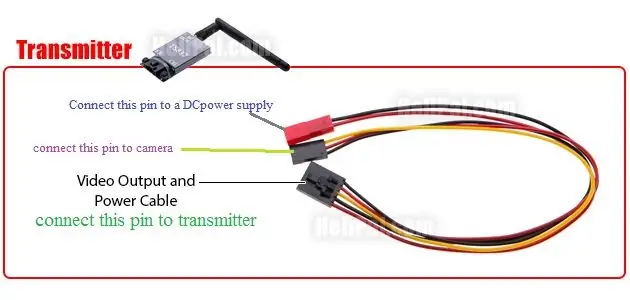



Nyalakan pemancar dari drone (melalui papan distribusi daya). Pemancar TS832 membutuhkan 12V untuk beroperasi, sehingga Anda dapat langsung memperoleh 12V dari papan distribusi daya saat Anda menggunakan baterai Lipo 11.1V untuk memberi daya pada drone.
hubungkan kamera ke pemancar seperti yang ditunjukkan pada gambar ke-2.
Kamera memperoleh daya melalui pemancar.
kabel merah - (+)
kabel hitam - (-)
kuning - sinyal
penting: kamera yang berbeda memerlukan voltase operasi yang berbeda. Jadi karena itu Anda harus terlebih dahulu melalui spesifikasi kamera dan menemukan voltase yang dibutuhkan. Jika kamera Anda membutuhkan tegangan 12V, tidak masalah Anda dapat langsung menghubungkan kamera ke pemancar melalui tiga kabel (merah, hitam dan kuning)Jika kamera Anda memerlukan tegangan 6V atau di bawah, Anda harus menyalakan kamera melalui BEC (langkah DC -bawah) konverter. Hubungkan kabel merah dan hitam kamera ke BEC 6V. Namun Anda dapat menghubungkan kabel kuning kamera langsung ke pemancar.
Terakhir, pasang kamera di bagian depan drone dan pemancar jika memungkinkan, biasanya di bagian belakang drone.
Langkah 3: Penyiapan Penerima RC832 Dengan Monitor FPV atau TV
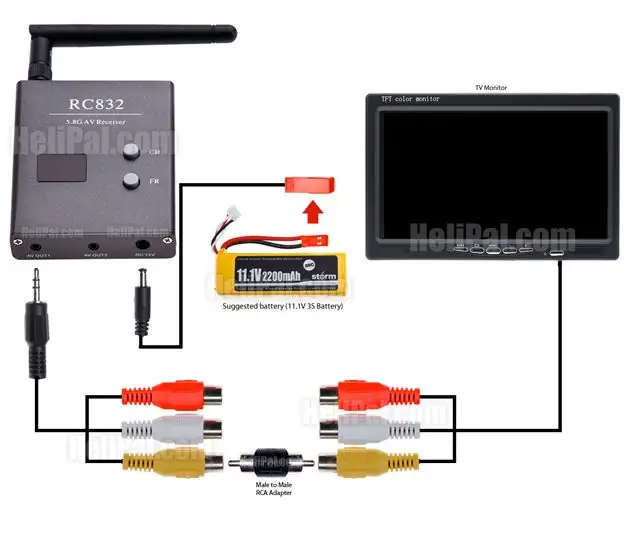
Anda dapat menerima video yang dikirimkan oleh drone ke layar AV seperti TV atau monitor FPV di stasiun bumi dengan menggunakan penerima RC832. Hubungkan tiga konektor (kuning, putih dan merah) penerima RC832 ke masing-masing tiga konektor konektor FPV. Jika Anda menggunakan TV, ubah TV ke mode AV.
Nyalakan RC832 dengan baterai Lipo 11.1V karena memerlukan catu daya DC.
Langkah 4: Penerima FPV Saluran 5.8G UVC OTG 150CH untuk Ponsel Android


Anda dapat menggunakan ponsel android Anda sendiri untuk menerima video yang dikirimkan oleh drone dengan penerima OTG UVC ini. Namun, ponsel android harus memiliki kemampuan UVC OTG.
Periksa apakah ponsel Anda mendukung UVC -
Berikut daftar ponsel yang mendukung receiver ini yang telah diuji. Sumsung: S3(I9300, I9308) S4(I9500, I9507V, I9508, S5, S6, S6 edge+, S7edge, NOTE3, NOTE4, NOTE5, A5100, A8000, ON7, P600, N7100, N5100, Tab S2..)OPPO:A31, A31C, A33, A51, A53, A33M, A51, A53, A5M, N3, FIND7, R7005, R7007, 3007, R2017, R8000, R8205, R8207, R7SM, R7 PLUS, R9 PLUS, dll.. XIAOMI: XIAOMI 3, XIAOMI 4, XIAOMI 4C, XIAOMI5, XIAOMI pad, XIAOMI Red Note, XIAOMI Red Note3, dll…HUAWEI:MATE8, C199, Honor8LG:GPRO2, G3, NEXUS5, L24 GPAD8.3, dll.. MOTOROLA:XPRO, NEXUS6, MOTO E, MZ617, dll.. SONY:Z1, Z2, Z3, C3, SGP321, dll..
Jika ponsel android Anda mendukung UVC, unduh dan instal aplikasi Android kamera FPV apa pun dari Google app store. Berikut adalah beberapa aplikasi - https://files.banggood.com/2016/12/Go-FPV_v2.2.1pak… atau
Kemudian sambungkan receiver ke ponsel android melalui kabel yang disediakan. Buka aplikasi FPV yang terinstal di ponsel Anda. Kemudian setel penerima dengan menekan tombolnya. Ketika lagu selesai, aplikasi akan menampilkan "100%" di layar ponsel.
penting: Ada 2 konektor yang sama pada kabel USB, tetapi dalam fungsi yang berbeda. Satu sisi khusus untuk ponsel, yang lain khusus untuk penerima. Harap hubungkan dengan benar. Jika Anda masih tidak dapat menampilkan video, coba pasang secara terbalik.
Langkah 5: 5.8G UVC OTG 150CH Channel FPV Receiver Dengan PC
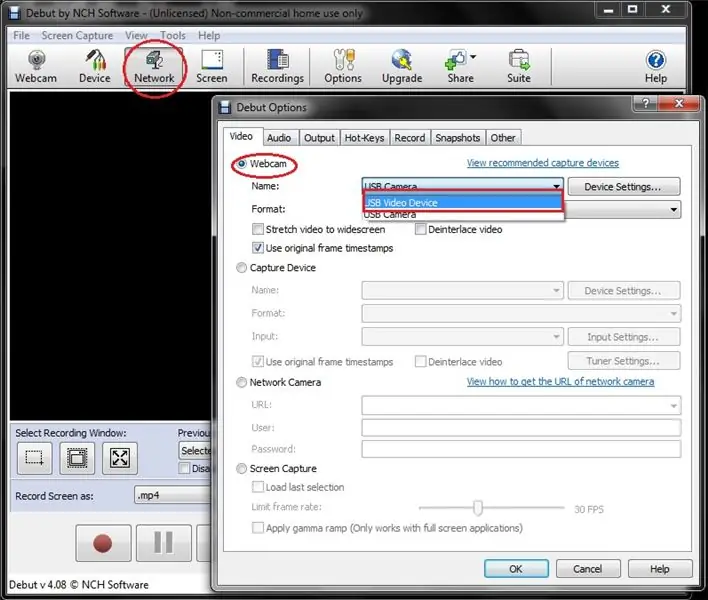


Jangan khawatir jika ponsel android Anda tidak mendukung dengan UVC OTG. Anda masih dapat menggunakan 5.8G UVC OTG 150CH Channel FPV Receiver dengan PC. Ikuti langkah-langkah di bawah ini untuk mengatur receiver dengan PC Anda:
- Unduh perangkat lunak caputer video Debut secara gratis -
- Instal perangkat lunak Debut
- Hubungkan penerima UVC OTG 5.8G ke PC melalui kabel mini USB, biasanya disertakan dengan ponsel android.
- Buka Perangkat Lunak Pengambilan Video Debut
- Klik Jaringan
- Pilih kamera web
- Pilih perangkat video USB
- Tekan tombol di penerima untuk Tune
Langkah 6: Hebat !

Di sini saya telah memperkenalkan tiga sistem FPV; Monitor AV, ponsel android, dan PC yang dapat Anda gunakan untuk membuat drone FPV Anda sendiri.
Nikmati drone Anda dengan kamera FPV!!!
Saya akan dengan senang hati menjawab pertanyaan apa pun yang Anda miliki, email saya: [email protected]
cari saya di facebook dan linkedin untuk lebih banyak proyek - Danusha nayantha
Terima kasih.
Direkomendasikan:
OpenLH: Sistem Penanganan Cairan Terbuka untuk Eksperimen Kreatif Dengan Biologi: 9 Langkah (dengan Gambar)

OpenLH: Sistem Penanganan Cairan Terbuka untuk Eksperimen Kreatif Dengan Biologi: Kami bangga mempersembahkan karya ini di Konferensi Internasional tentang Interaksi Nyata, Tertanam, dan Terwujud (TEI 2019). Tempe, Arizona, AS | 17-20 Maret.Semua file dan panduan perakitan tersedia di sini.Versi kode terbaru tersedia di
Semua Hal yang Perlu Anda Ketahui untuk Membangun DRONE Dengan FPV: 13 Langkah

Semua Hal yang Perlu Anda Ketahui untuk Membangun DRONE Dengan FPV: Jadi… membuat drone bisa mudah dan sulit, baik yang sangat mahal maupun yang sah, ini adalah perjalanan yang Anda masuki dan kembangkan dalam perjalanannya…I'm akan mengajari Anda apa yang Anda butuhkan, saya tidak akan membahas semua yang ada di pasar tetapi hanya itu
Panduan Pemula untuk FPV Quadcopter Drone Racing: 16 Langkah

Panduan Pemula untuk FPV Quadcopter Drone Racing: Jika Anda menemukan artikel ini, Anda (semoga) tertarik dengan fenomena baru yang dikenal sebagai FPV flying. Dunia FPV adalah dunia yang penuh dengan kemungkinan dan setelah Anda melewati proses yang terkadang membuat frustrasi dalam membangun/menerbangkan drone FPV
Sistem Keamanan Pengenalan Wajah untuk Kulkas Dengan Raspberry Pi: 7 Langkah (dengan Gambar)

Sistem Keamanan Pengenalan Wajah untuk Kulkas Dengan Raspberry Pi: Menjelajahi internet Saya telah menemukan bahwa harga untuk sistem keamanan bervariasi dari 150$ hingga 600$ ke atas, tetapi tidak semua solusi (bahkan yang sangat mahal) dapat diintegrasikan dengan yang lain alat pintar di rumah Anda! Misalnya, Anda tidak dapat mengatur
Drone FPV Pemula: 7 Langkah (dengan Gambar)
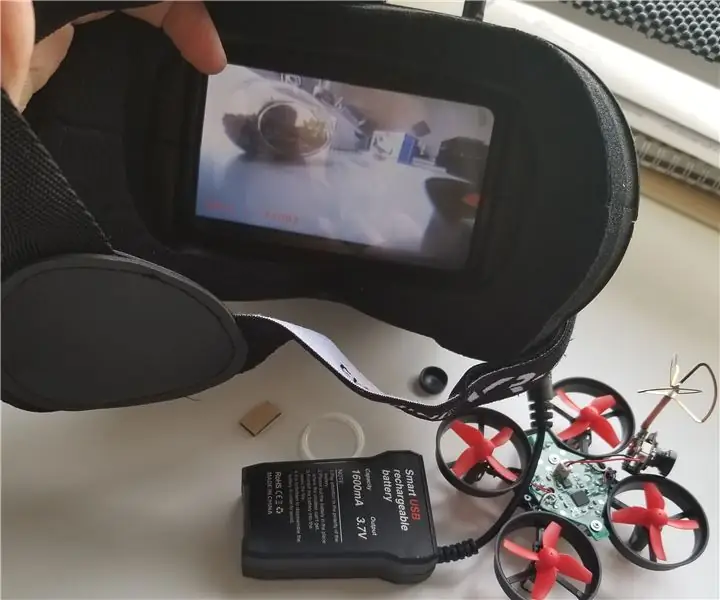
Drone FPV Pemula: Inilah cara mengubah EACHINE E010 menjadi drone FPV murah untuk pemula. Selamat menikmati
